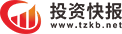1、下面介绍如何解决开机按f1的问题。
2、开机怎么按f1?方法1:
 (相关资料图)
(相关资料图)
3、电脑中没有软驱,但是在BIOS中设置了检测软驱的选项,也就是说电脑本身没有软驱,但是开机时BIOS会自动检测软驱。
4、如果BIOS检测不到软驱,需要按F1继续;软驱通常在BIOS中被命名为Floppy,或者默认驱动器。a是软驱;
5、解决方法:在BIOS设置中关闭检测软盘驱动器,开机时按Del键进入BIOS设置。通常在第一次设置时,寻找驱动A或驱动B,按键盘上的PgUp或PgDn进行调整。
6、将它们设置为“无”不检测,或者找到一个翻牌”的选项,将此选项设置为“无”不检测,最后按F10(保存并退出)并选择是,就可以解决电脑重启后才能进入系统的问题。
7、开机怎么按f1?方法二:
8、主板电池不足或损坏。主板电池用于保证电脑掉电时主板BIOS的供电,从而保存用户的BIOS设置信息。
9、一旦主板电池电量低或损坏,系统肯定会提示报警!系统电池电压低要求您解决或提示“CMOS电池故障”。
10、在未解决的情况下,会提示按F1继续,这是为了保证BIOS信息不会丢失;
11、解决方法:首先在确定不是主板损坏导致的情况下,更换主板BIOS电池。
12、开机怎么按f1?方法三:
13、系统硬盘损坏。当提示“第三主硬盘:s . m . a . r . t . status bad backup and replace”时,表示系统检测到电脑第三块硬盘损坏。
14、建议您及时备份重要数据。如果此问题没有解决,系统会提示您按F1继续。
15、解决方法:找到主硬盘以外的其他硬盘,将硬盘安装在其他电脑上进行数据导出,然后更换或修复硬盘;
16、开机怎么按f1?方法4:
17、CPU风扇工作不正常,开机提示是“CPU风扇错误”,表示CPU风扇可能停止运转。如果因为温度过高而继续运行CPU,可能会导致死机、蓝屏、烧伤等。在解决问题之前,
18、还会提示您按F1继续;
19、解决方法:打开机箱,检查CPU风扇是否工作不正常。如果是这样,请更换CPU风扇或修理主板。
20、开机要按f1怎么解决?方法五:
21、未设置主板CMOS时间和日期,开始提示“CMOS Date/Time Not Set”(未设置CMOS时间和日期),BIOS也将提示需要按F1才能进入系统;
22、解决办法:开机按下Del键进入BIOS设置,在第一项中,找到Date和Time项目,设置好时间和日期,按下F10后选择Yes保存退出即可。
本文到此结束,希望对大家有所帮助。